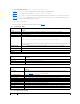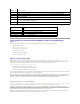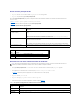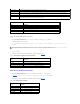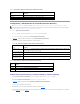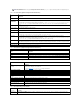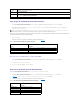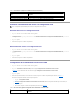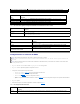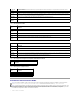Users Guide
Tabla 5-15.BotonesdelapáginaGenerarsolicituddefirmadecertificado(CSR)
Carga de un certificado de servidor
1. EnlapáginaMenúprincipaldeSSL, seleccione Cargar certificado de servidor y haga clic en Siguiente.
AparecerálapáginaCarga de certificado.
2. En el campo Ruta de acceso del archivo, escriba la ruta de acceso al certificado o haga clic en Examinar para desplazarse hacia el archivo del
certificado.
3. Haga clic en Aplicar.
4. Paracontinuar,hagaclicenelbotóncorrespondiente.Consulteelapartadotabla5-16.
Tabla 5-16.Botonesdelapáginadecargadecertificados
Cómoveruncertificadodeservidor
1. EnlapáginaMenúprincipaldeSSL, seleccione Ver certificado del servidor y haga clic en Siguiente.
La tabla5-17 describe los campos asociados con las descripciones que aparecen en la ventana Certificado.
2. Paracontinuar,hagaclicenelbotóncorrespondiente.Consulteelapartadotabla5-18.
Tabla 5-17.Informacióndecertificados
organizacional
loscaracteresalfanuméricos,guiones,guionesbajos,puntosyespacios.
Localidad
Laciudaduotraubicacióndelaentidadqueseestácertificando(porejemplo,Monterrey).Sólosonválidosloscaracteres
alfanuméricosylosespacios.Noseparepalabrasconunguiónbajouotrocarácter.
Nombre del estado:
Elestadooprovinciaenelqueseubicalaentidadquesolicitaunacertificación(porejemplo,NuevoLeón).Sólosonválidoslos
caracteresalfanuméricosylosespacios.Nouseabreviaturas.
Códigodelpaís
Elnombredelpaísenelqueseencuentralaentidadquesolicitalacertificación.
Correoelectrónico
LadireccióndecorreoelectrónicoasociadaconlaCSR.Escribaladireccióndecorreoelectrónicodelaempresaocualquierdirección
decorreoelectrónicoasociadaconlaCSR.Estecampoesopcional.
Botón
Descripción
Imprimir
Imprime los valores de Generar solicitud de firma de certificado que aparecen en la pantalla.
Actualizar
VuelveacargarlapáginaGenerar solicitud de firma de certificado.
Generar
GeneraunaCSRyluegopidealusuarioqueloguardeenundirectorioespecífico.
Descargar
Descarga el certificado en el equipo local.
VolveralmenúprincipaldeSSL
RegresaalusuarioalapáginaMenúprincipaldeSSL.
NOTA: El valor Ruta de acceso del archivo muestra la ruta de acceso relativa del archivo del certificado que se va a cargar. Debe escribir la ruta de
accesoabsolutaalarchivo,queincluyelarutadeaccesocompletayelnombreylaextensióncompletosdelarchivo.
Botón
Descripción
Imprimir
ImprimelosvaloresqueaparecenenlapáginaCarga del certificado.
Actualizar
VuelveacargarlapáginaCarga del certificado.
Aplicar
Aplica el certificado al firmware del iDRAC.
VolveralmenúprincipaldeSSL
RegresaalusuarioalapáginaMenúprincipaldeSSL.
Campo
Descripción
Númerodeserie
Númerodeseriedelcertificado
Informacióndeltitular
Atributos del certificado introducidos por el sujeto
Informacióndelemisor
Atributos del certificado generados por el emisor
Válidodesde
Fechadeemisióndelcertificado
Válidohasta
Fecha de vencimiento del certificado